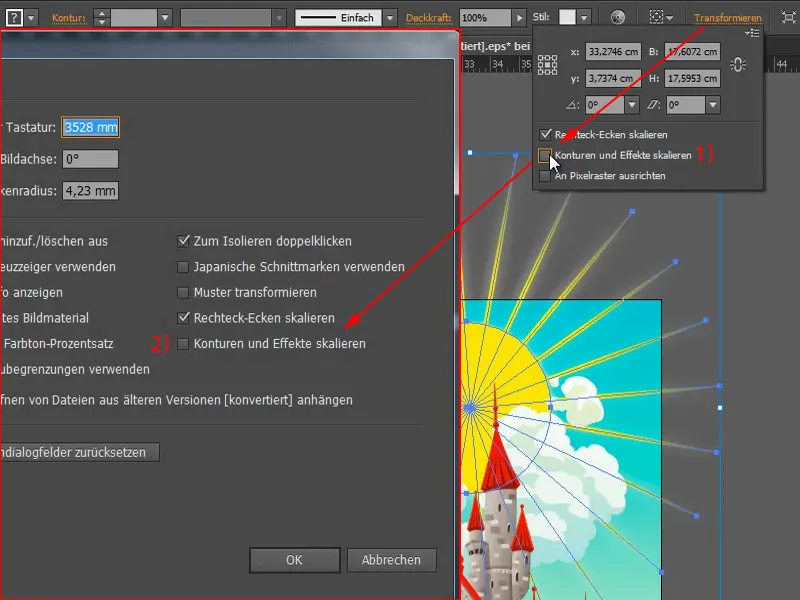Problema seguinte: Aqui tenho um sol bonito.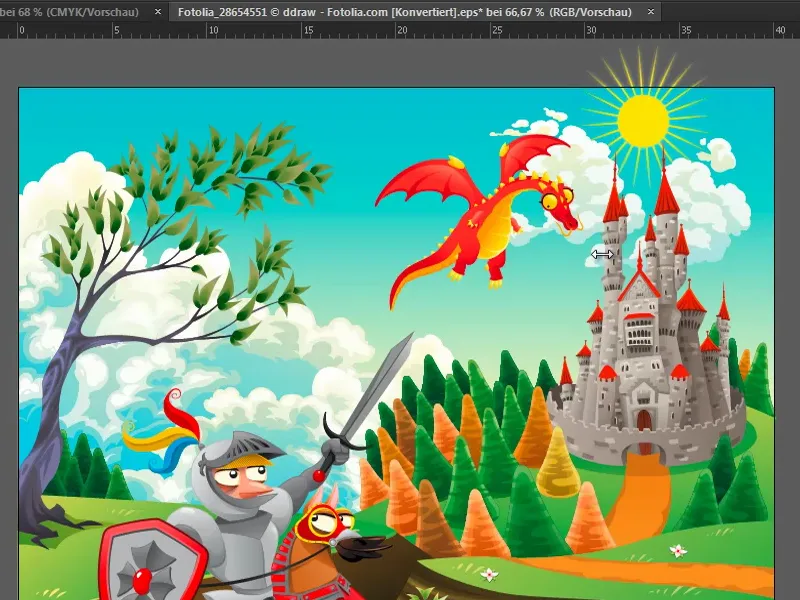
Quero escalá-lo um pouco. Ao clicar nos raios, podemos ver que é um contorno de 2 Pt com um perfil de largura variável.
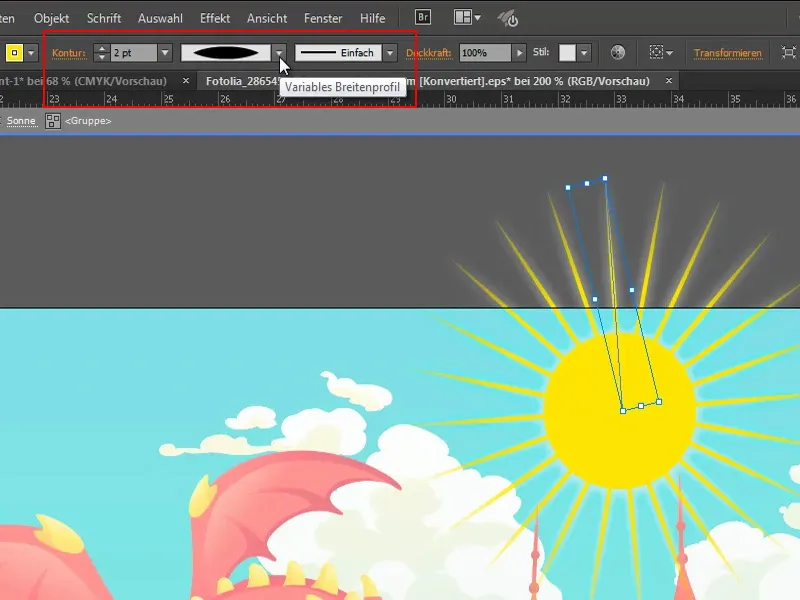
Ao escalá-lo bem pequeno, surge o seguinte problema: o contorno permanece igual, o sol não parece mais um sol, mas sim um girassol. Como evitar que a escala afete também o contorno e os efeitos? Para desfazer, podemos primeiro pressionar Ctrl + Z.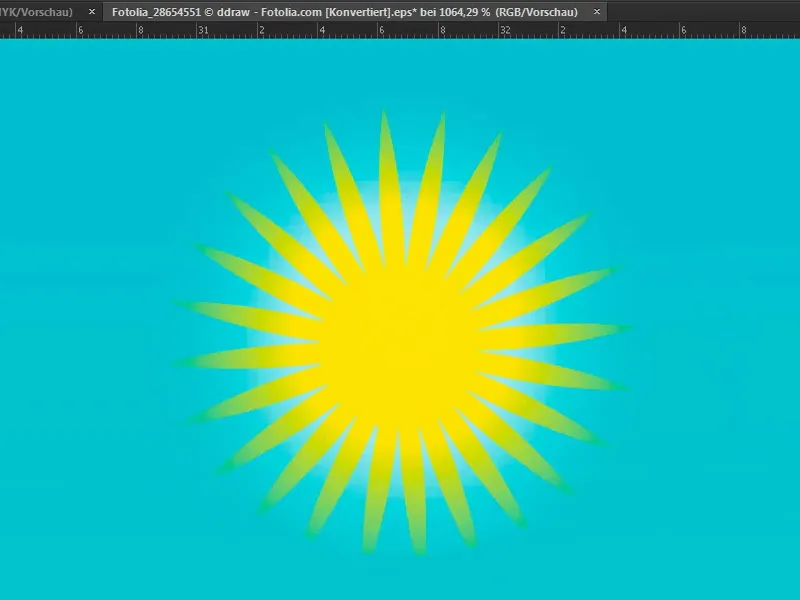
Escala de contornos e efeitos através de configurações predefinidas
Existem duas opções: entrar nas configurações pressionando Ctrl + K. Em seguida, no Registro Geral, podemos marcar a opção Escalar contornos e efeitos.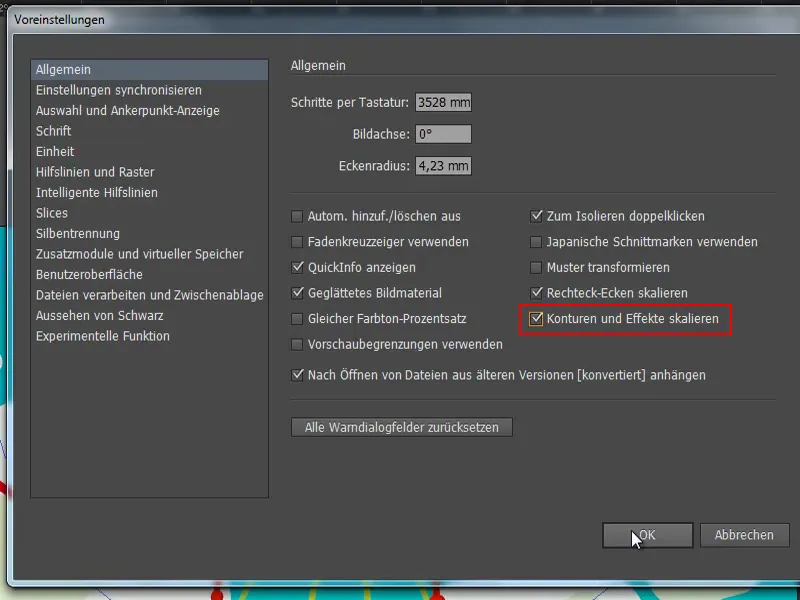
Ao escalar o sol (pressionando a tecla Shift para manter a proporção), os efeitos e contornos também são escalados. O sol continua a parecer bom, mesmo se for ampliado consideravelmente. Assim deve ser.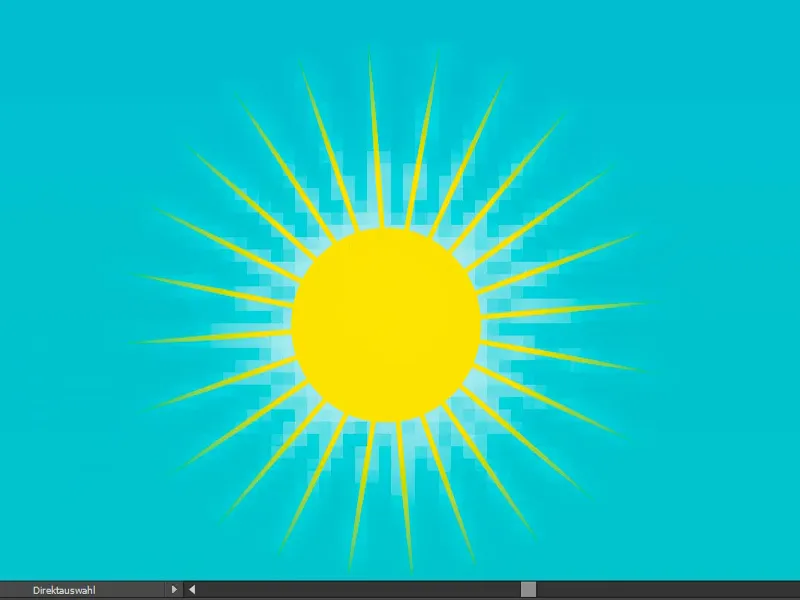
Escala de contornos e efeitos através das configurações de transformação
A segunda opção para fazer isso é simplesmente clicar em Transformar (1), pois desde a versão CC do Illustrator é possível ativar Escalar contornos e efeitos (2).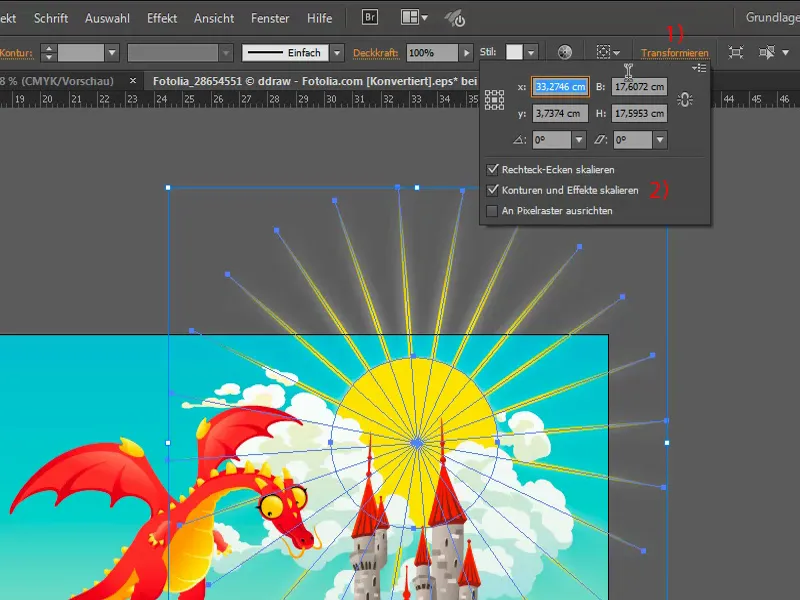
Se desmarcar (1), a opção também será removida nas configurações predefinidas (2).